Google Chrome только что добавил 3 отличных ярлыка, чтобы сэкономить ваше время
Приблизительно с 2,6 миллиардами пользователей по всему миру любое существенное изменение в Chrome может иметь большое значение, и Google выпустил три совершенно новых ярлыка. Разработанные, чтобы помочь пользователям выполнять поиск по собственным вкладкам, закладкам и истории, эти ярлыки должны сохранить обычный Chrome. пользователи проводят за своим рабочим столом значительное количество времени. Использование этих ярлыков не может быть проще. В Chrome просто щелкните строку поиска и введите одну из @tabs @history или @bookmarks (в зависимости от того, что вы ищете), а затем введите слово, которое вы хотите найти. Это будет выполнять поиск в указанном месте и находить любой соответствующий контент. Возможность быстрого поиска по закладкам и истории может быть особенно полезна для компьютеров с более низкими характеристиками, которые могут испытывать трудности с одновременным открытием множества вкладок. Стоит отметить, что для поиска в вашей недавней истории в Chrome вы можете просто нажать Ctrl H, чтобы увидеть свой путь поиска. Для тех, кто работает на устройствах Apple, в Safari также есть возможность поиска в истории и открытия вкладок. Приятно видеть, что Google не просто почивает на лаврах с Chrome и продолжает добавлять такие удобные функции, как эта и недавняя боковая панель, добавленная в Chrome, но мы бы хотели, чтобы эти новые ярлыки появились в мобильной версии, тем более, что мы уже это рассматриваем. один из лучших браузеров для Android.
Как использовать функцию быстрого доступа @ для поиска в истории
1. В Chrome выберите панель поиска.  2. Введите «@» и выберите История.
2. Введите «@» и выберите История. 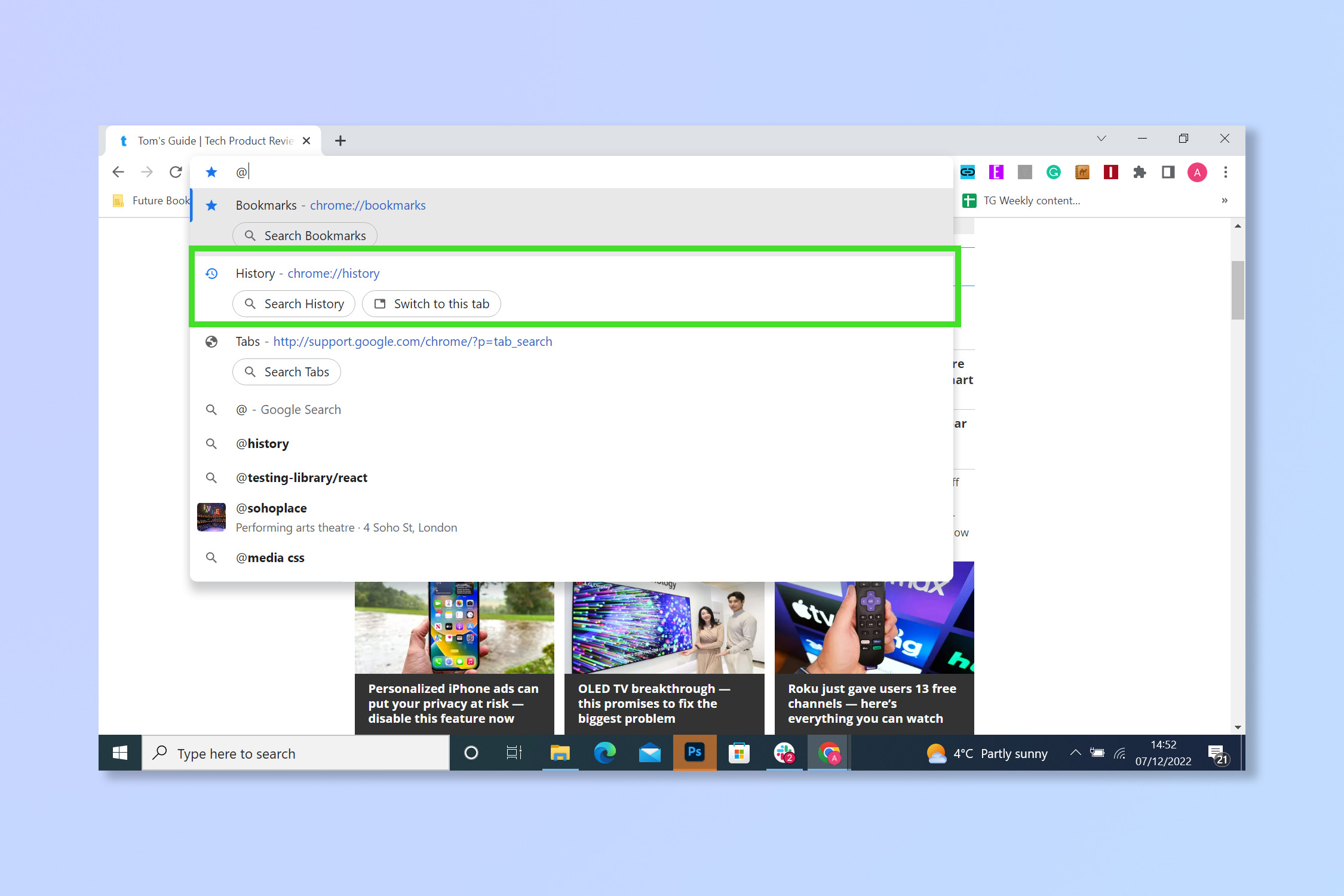 3. Введите ключевое слово или заголовок, который вы ищете.
3. Введите ключевое слово или заголовок, который вы ищете. 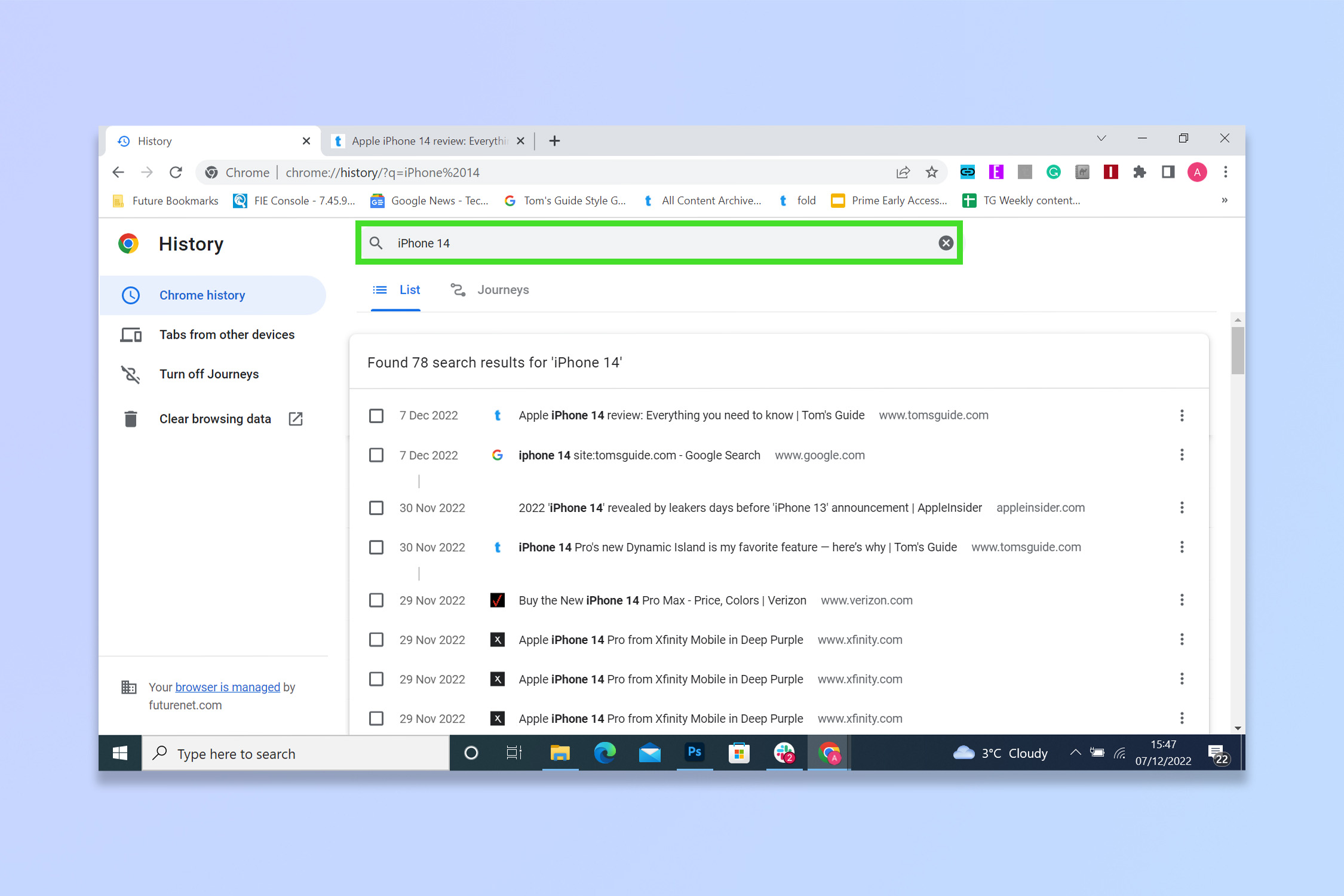 4. Выберите результат, который вы искали, чтобы посетить его.
4. Выберите результат, который вы искали, чтобы посетить его.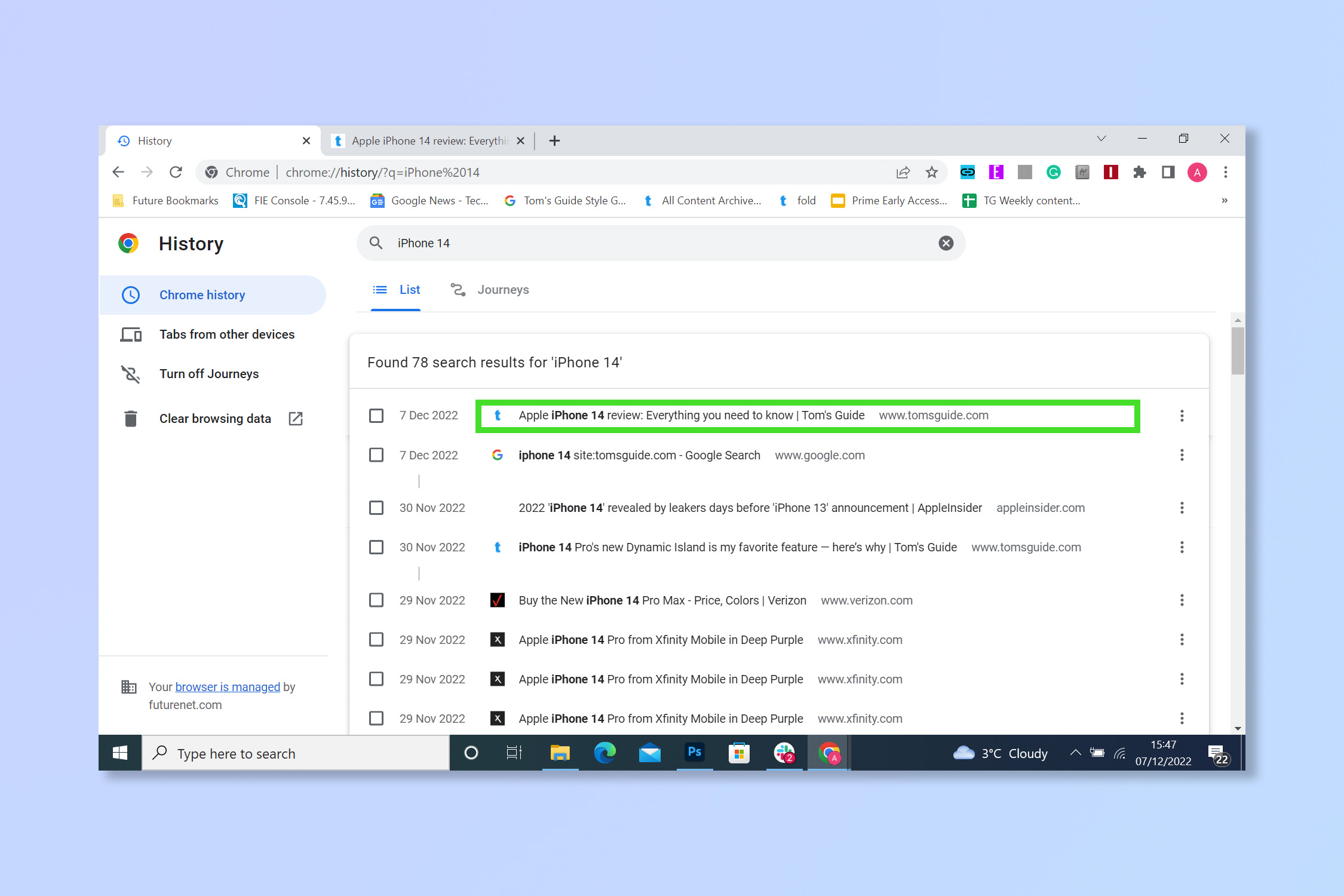
Как использовать функцию быстрого доступа @ для поиска в закладках
1. В Chrome выберите панель поиска. 2. Введите ‘@’, а затем выберите категорию для поиска.
2. Введите ‘@’, а затем выберите категорию для поиска.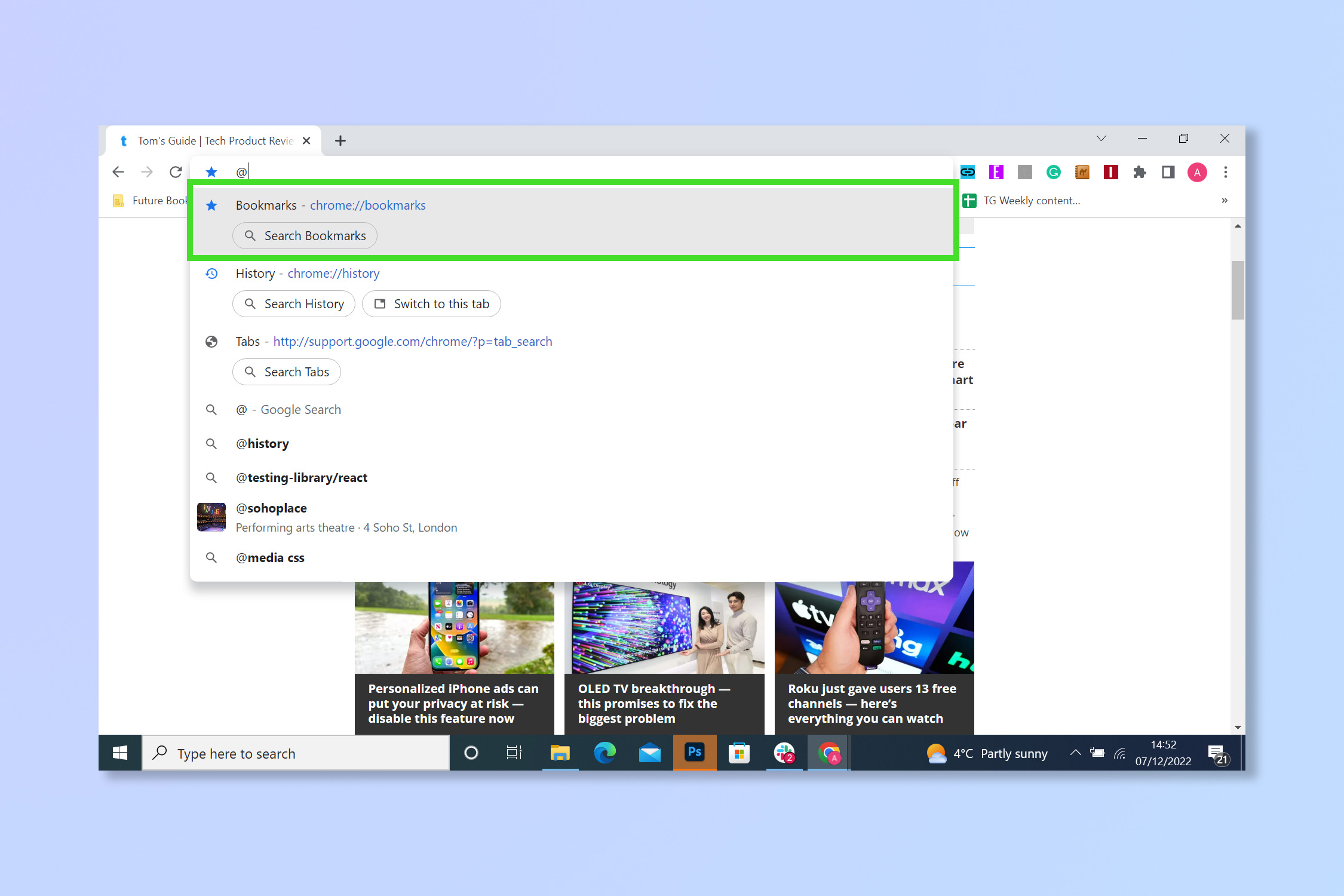 3. Введите ключевое слово или название искомой закладки.
3. Введите ключевое слово или название искомой закладки.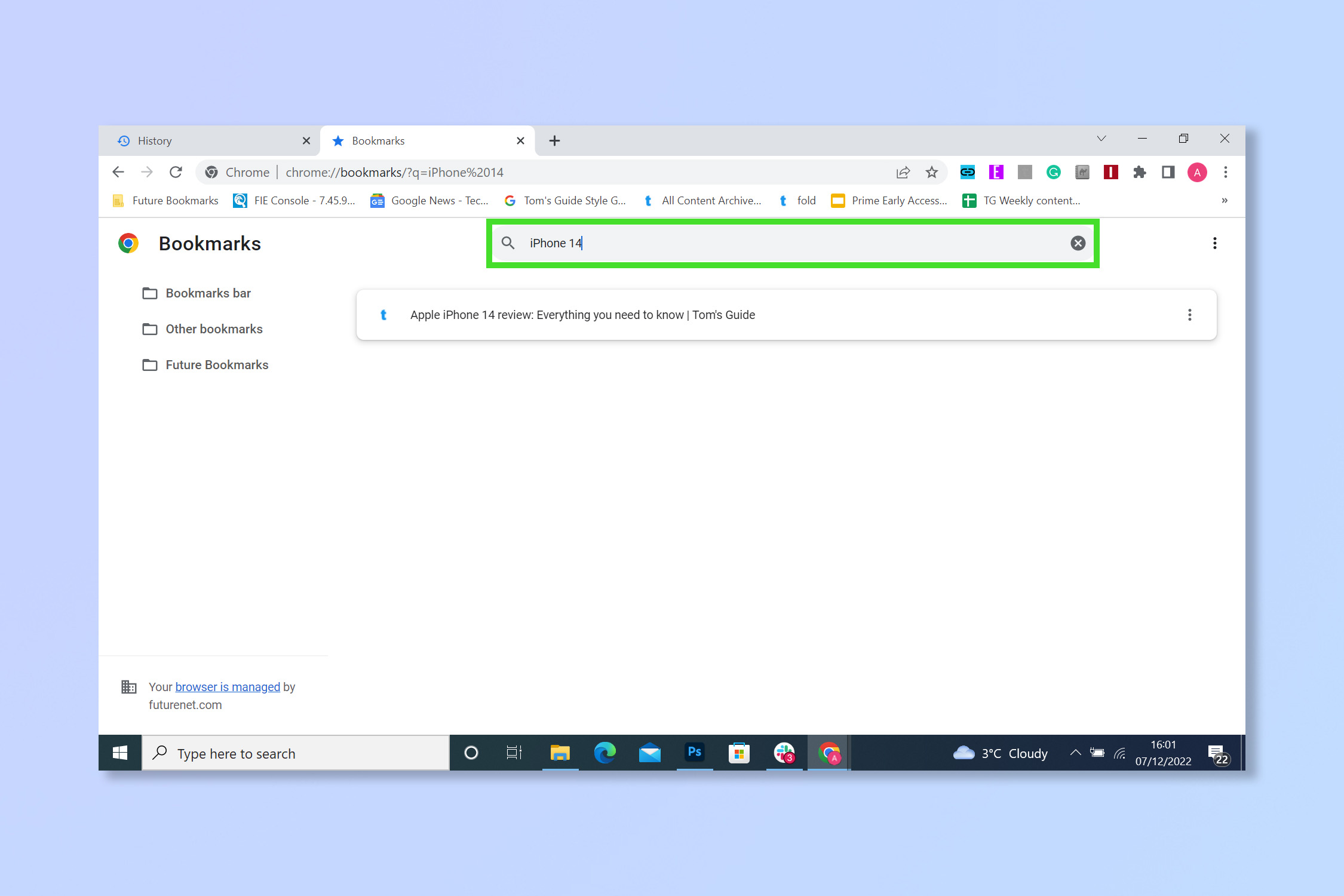 4. Выберите результат, который вы искали, чтобы посетить его.
4. Выберите результат, который вы искали, чтобы посетить его.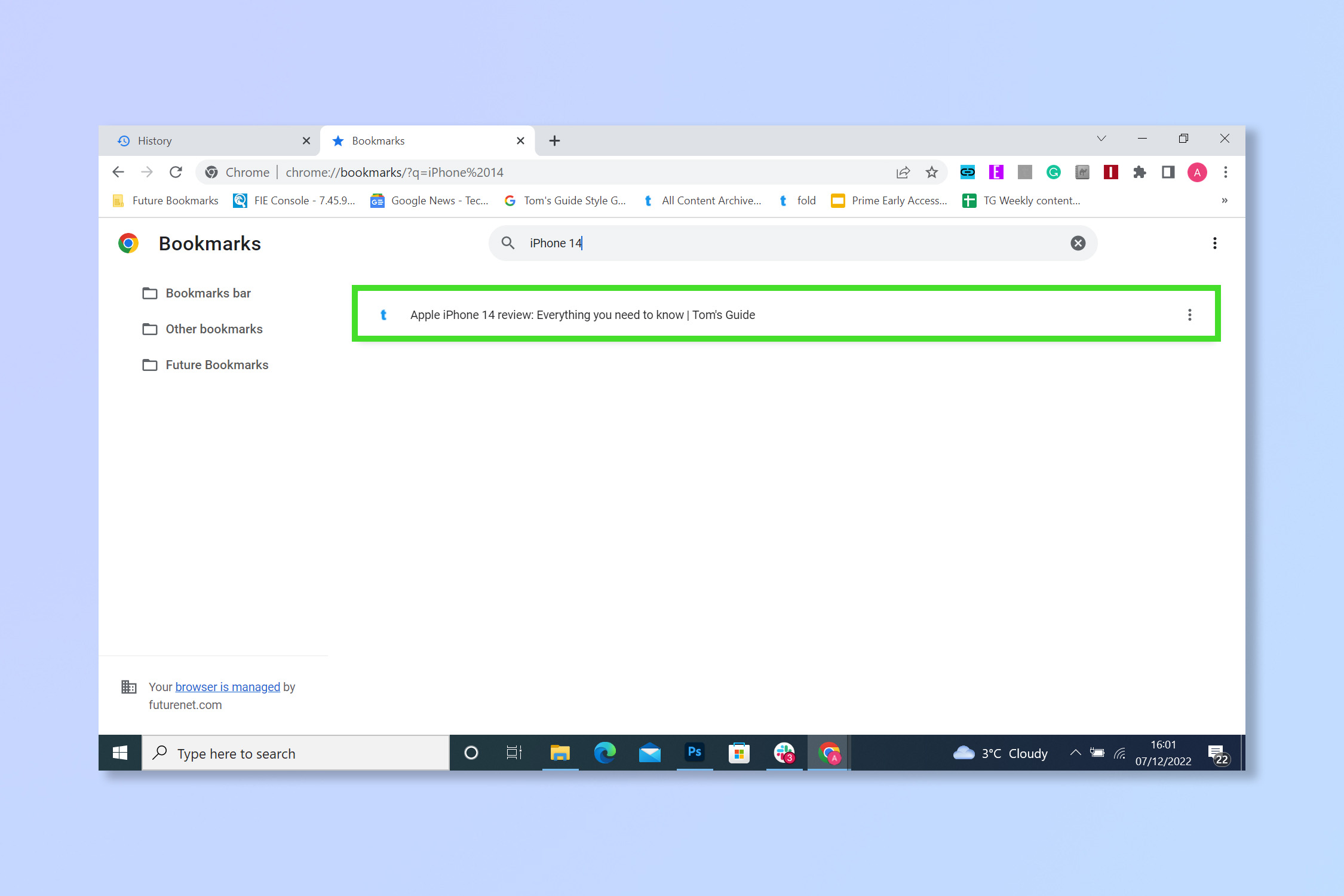
Как использовать функцию быстрого доступа @ для поиска по вкладкам
1. В Chrome выберите панель поиска. 2. Введите «@ tabs» и выберите вкладки поиска.
2. Введите «@ tabs» и выберите вкладки поиска. 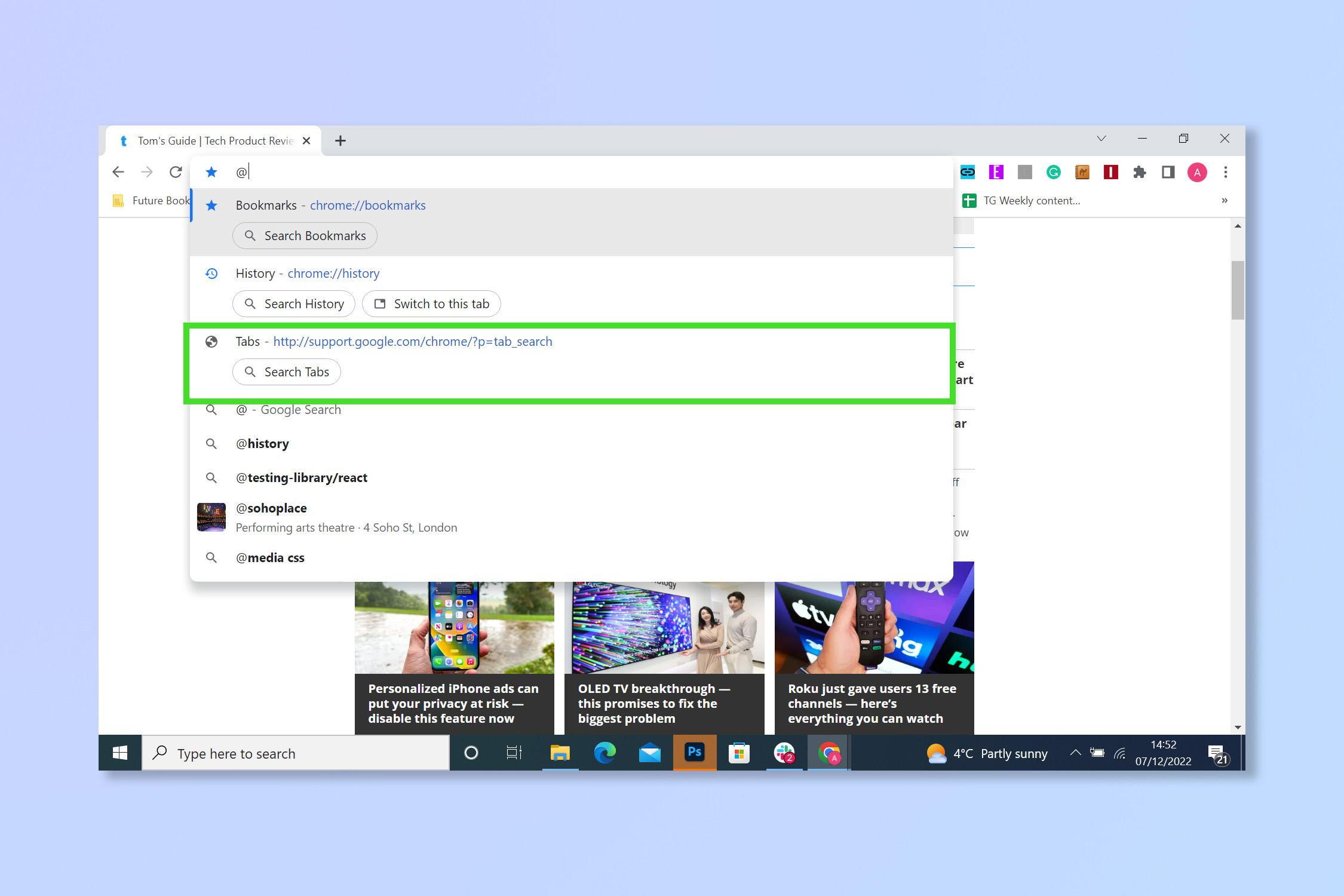 3. Введите ключевое слово или название вкладки, которую вы ищете, а затем выберите ее. Примечание. Чтобы открыть вкладку, она должна быть активной.
3. Введите ключевое слово или название вкладки, которую вы ищете, а затем выберите ее. Примечание. Чтобы открыть вкладку, она должна быть активной.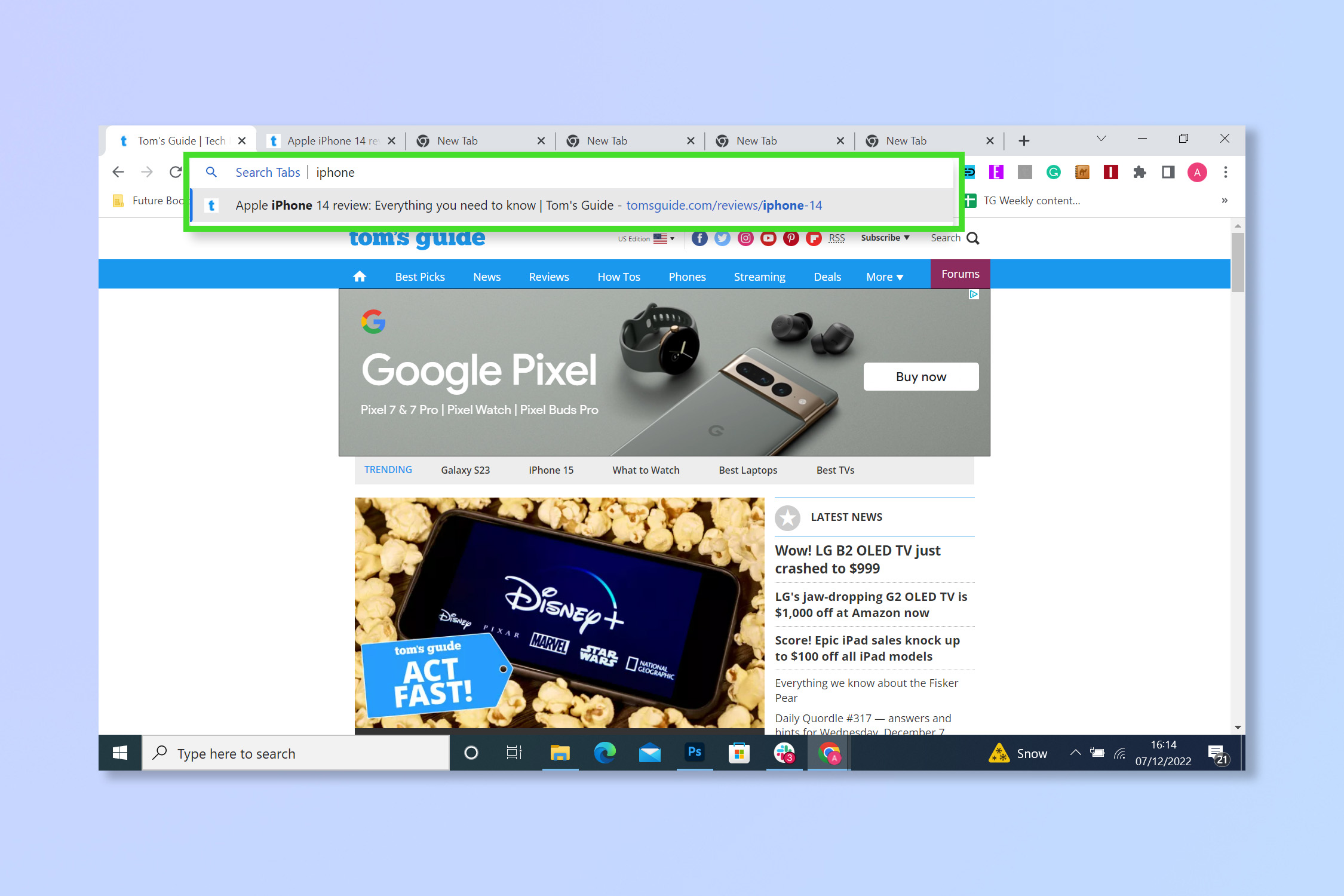 Лучшие на сегодня предложения Dell SE2719HR
Лучшие на сегодня предложения Dell SE2719HR






